Vaikka olen aina pitänyt Windows 11:stä, ei ole liioittelua sanoa, että käyttöjärjestelmällä on paljon enemmän vihaajia kuin sen omaksuneita ihmisiä – ihmisiä, jotka pitävät Windows 10:stä rakkaan elämän ajan. Nyt näyttää siltä, että Microsoft aikoo karkottaa jopa ne numerot, jotka käyttöjärjestelmällä on sen hyväksi.
Microsoft on nyt alkanut näyttää mainoksia Windows 11:n Käynnistä-valikossa, ja KB5036980-päivitys on nyt kaikkien saatavilla sen jälkeen, kun sitä on testattu hetken Windows Insidersin kanssa. Vaikka Microsoft kutsuu niitä ”suosituksiksi” pienten kehittäjien Microsoft Storen sovelluksille, on selvää, että ne ovat mainoksia.
Microsoft sanoo, että tämän harjoituksen tarkoituksena on enemmän kuin antaa käyttäjien löytää nämä sovellukset, vaan kannustaa kehittäjiä (jonka sovelluksia he mainostavat) rakentamaan lisää sovelluksia Windowsille. Nämä mainokset näkyvät Käynnistä-valikon Suositeltava-osiossa vain yksittäisille PC-käyttäjille (ei yrityskäyttäjille).
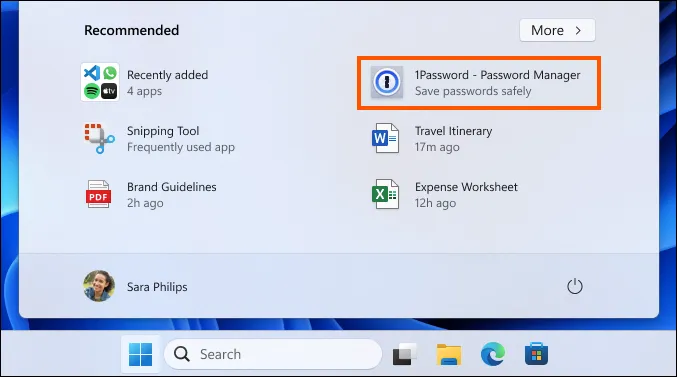
Vaikka muutos herättääkin voimakkaita reaktioita useimpien ihmisten keskuudessa, lyhennetään myös Microsoftia. Mainokset eivät ole niin invasiivisia kuin luulisi, vain suositus sovellukselle, mahdollisesti kahdelle.
Ne eivät ehkä edes näy Käynnistä-valikossasi, jos olet erityisen onnekas. Mutta jos saat niitä, ei ole liian vaikeaa sammuttaa niitä.
- Avaa Asetukset-sovellus Windows 11 -tietokoneellasi.
- Siirry vasemmalla olevista vaihtoehdoista kohtaan ”Personointi”.
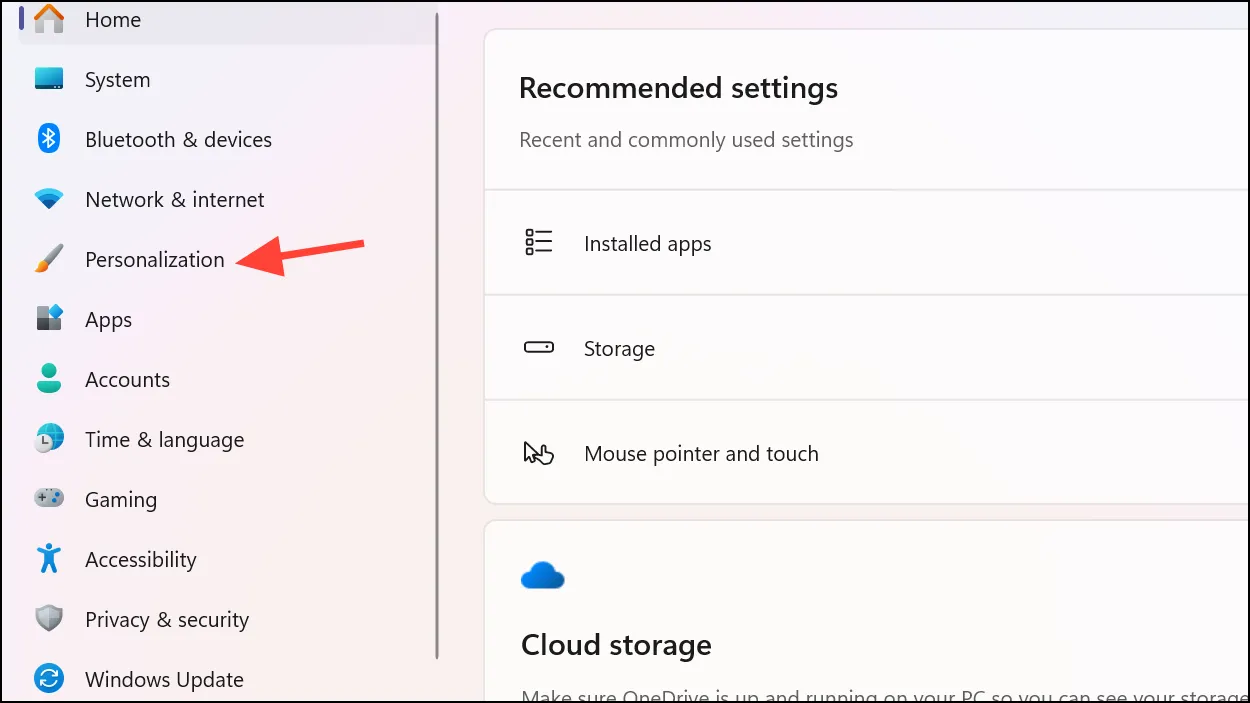
- Vieritä oikealla alas ja napsauta ”Käynnistä” -vaihtoehtoa.
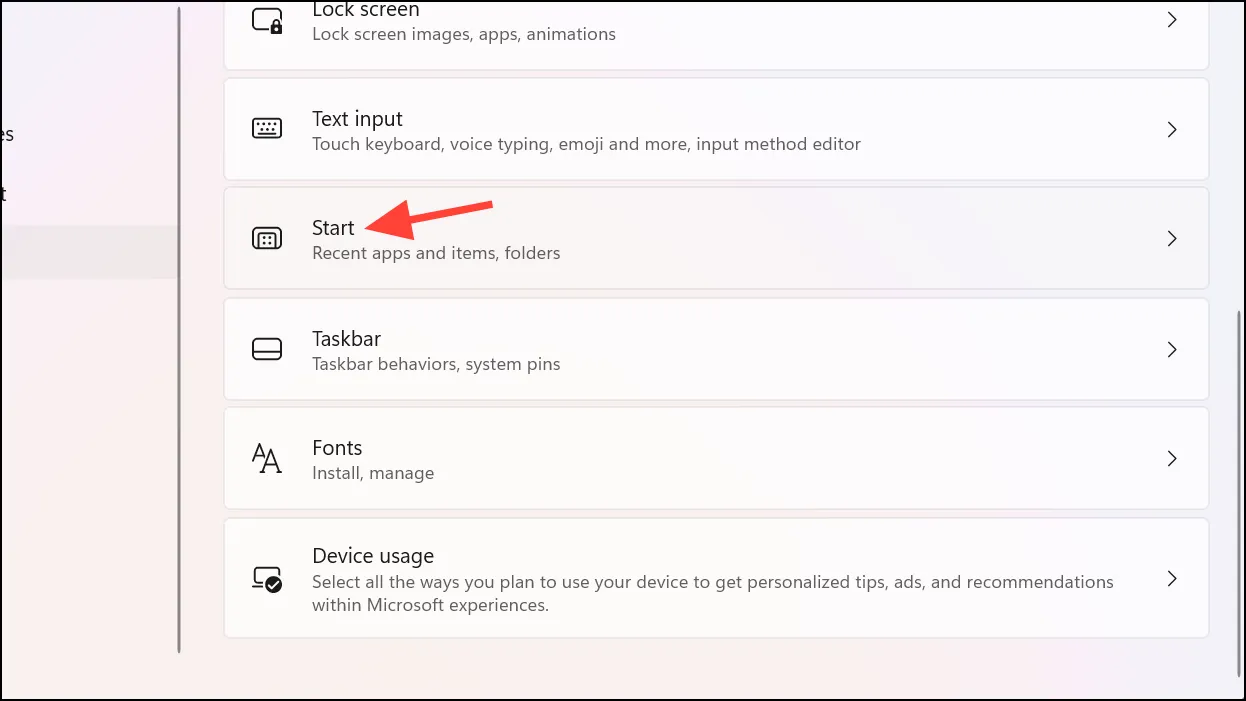
- Kytke sitten pois päältä Näytä suositukset vinkkejä, pikakuvakkeita, uusia sovelluksia ja muuta varten.
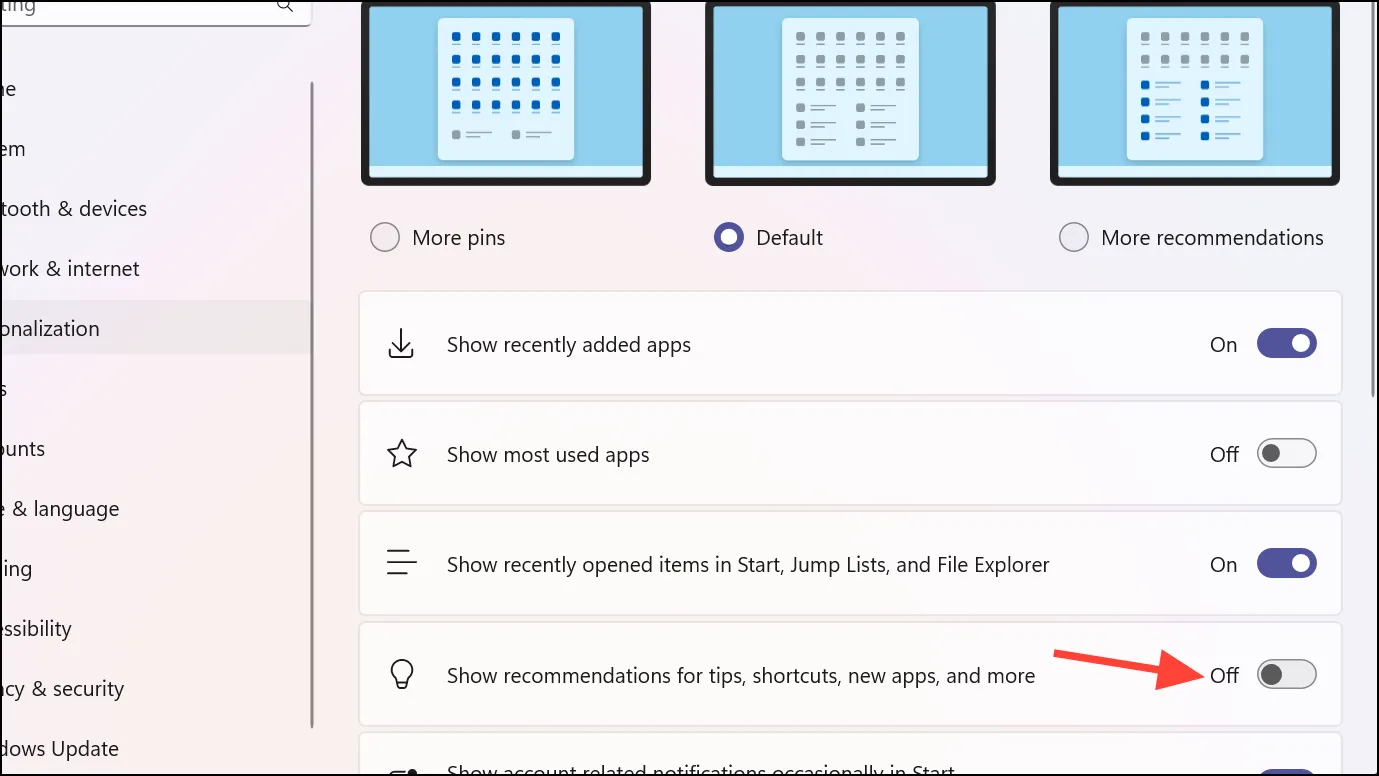
Ja se riittää poistaaksesi nämä ärsyttävät tunkeutumiset henkilöösi Käynnistä-valikosta.
Jos haluat ottaa takaisin Käynnistä-valikon hallinnan Windows 11:ssä, se on onneksi riittävän helppo suoritus. Voit myös jättää alkuperäisen Käynnistä-valikon kokonaan pois Windowsista ja muokata Käynnistä-valikkoa kolmannen osapuolen sovelluksilla, kuten StartAllBackilla tai Start11:llä.
Vastaa